3 Kolay Yöntemlerle DVD Ripleme
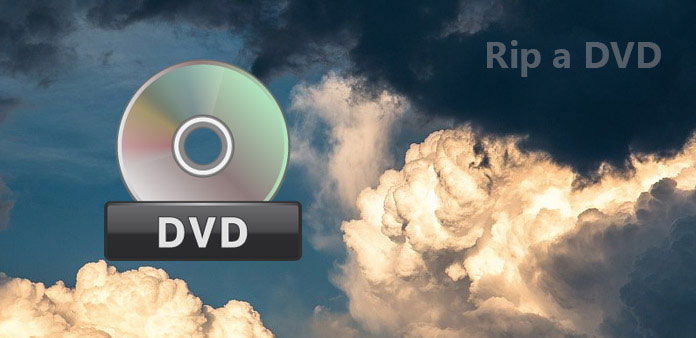
Birçok analist DVD'nin öldüğünü tahmin ediyor. Bu doğru mu? Belki gerçek cevaptır. Amazon'a göre, DVD satışları son yıllarda hızla çöktü. DVD çalarınızı en son kullandığınız zamanı hatırlıyor musunuz? Artık, birçok bilgisayar satıcısı, DVD sürücülerini Apple gibi en son kişisel bilgisayar sürümlerinden bile kaldırıyor. Bu gerçekler boyunca, cevap zaten açık. Ancak hala bazı ev video DVD'leriniz veya klasik DVD filmleriniz varsa, MP4 veya diğer video formatlarını DVD'ye kopyalamak için yöntemi kavramanız gerekir. Bu eğitimde, bir DVD'yi piyasada bulunan en iyi DVD kırpıcılarıyla paylaşmanın çeşitli yollarını paylaşacağız.
Yöntemler 1. En iyi kalitede DVD Rip
Bir DVD'yi kodlamak ve kopyalamak için hazırlandığınızda, göz önünde bulundurmanız gereken ilk şey çıktı kalitesidir. Bu noktadan Tipard DVD Ripper Piyasadaki en iyi optik disk sökme aracıdır, çünkü mümkün olan en yüksek kalitede çıktılar üretecektir. Ayrıca, bu DVD ripper, daha geniş bir giriş ve çıkış formatı yelpazesini desteklemektedir. Hatta taşınabilir cihazlarda oynatmak için videoları optimize etme kapasitesine de sahiptir. Hazırsanız, derhal bir DVD'yi MP4'e kopyalamaya başlayalım.
Kalite kaybı olmadan bir DVD nasıl kopyalanır
Montaj
Bilgisayarınızda DVD Ripper uygulamasını indirin ve yükleyin. Windows ve Mac için bir sürümü vardır. Resmi web sitesinde doğru sürümü bulabilirsiniz. DVD'yi optik sürücüye takın ve DVD Ripper'ı açın.
İpucu: DVD Ripper, hem şifreli DVD hem de ev DVD'sini kopyalayabilir.
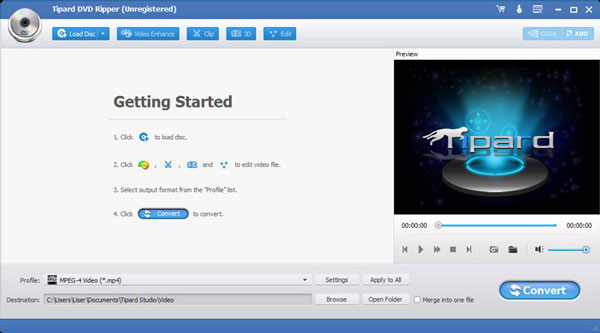
DVD yükle
Tıkla Disk yüklemek DVD içeriğini optik sürücüden taramak ve yüklemek için üst şerit üzerindeki düğme. Ardından, filmin önündeki onay kutusunu işaretleyerek bir filmi veya tüm filmleri kopyalamaya karar verebilirsiniz.
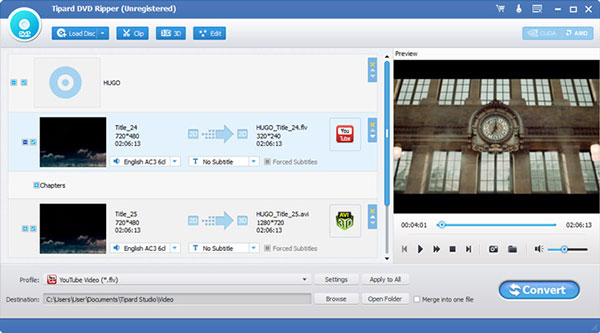
Videoları düzenle
Video düzenleyiciyi açarak Düzenle buton. Ardından video klipleri kırpabilir, kırpabilir ve birleştirebilir, filigran ekleyebilir veya videolara filtre uygulayabilirsiniz.
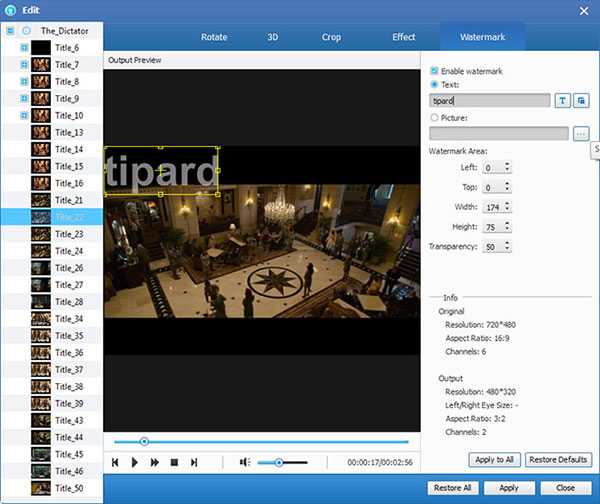
Ayarlar
Alt bölgeyi bulun ve açılır listeden uygun bir video formatı seçin Profil. Ya da gidebilirsin Ayarlar pencere ve daha fazla parametre özelleştirin.
Basın Araştır rip edilmiş DVD videolarını kaydetmek için düğmesine basın ve bir hedef belirleyin.
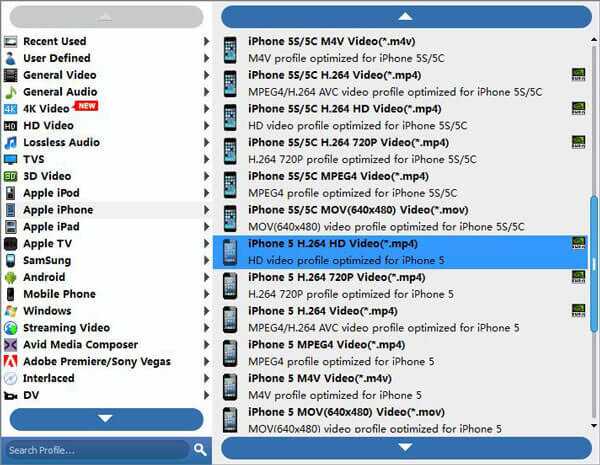
DVD Rip
Ayarlardan sonra, bir DVD'yi orijinal kalitede kopyalamaya başlamak için Dönüştür düğmesine tıklayabilirsiniz. Kopyalanan DVD içeriğiyle birçok şey yapabilirsiniz. Örneğin şunları yapabilirsiniz: DVD'yi PS4'te izleyin veya DVD filmini arkadaşlarınızla paylaşın.
Yöntemler 2. Handbrake ile ticari bir DVD Rip
El freni Piyasadaki en popüler açık kaynaklı DVD rippers biridir. El Freni'nin en büyük avantajı yüksek çıktı kalitesidir. Ticari DVD'leri kodlamak için bu ücretsiz DVD ripper kullanmak istiyorsanız, ekstra libdvdcss yüklemeniz gerekir.
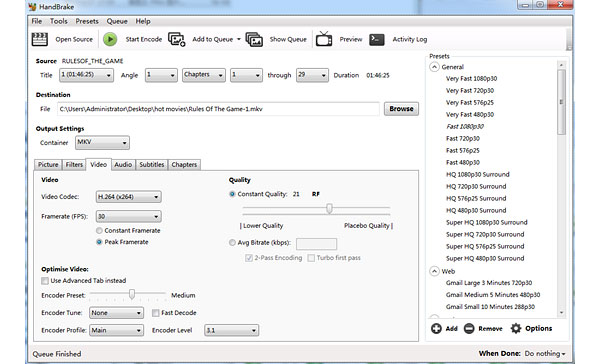
Handbrake ile ticari bir DVD nasıl kopyalanır
libdvdcss'i yükle
Resmi web sitesine gidin ve bilgisayarınıza hem El Freni hem de libdvdcs dosyalarını indirin. El Freni'ni yükledikten sonra, Windows'ta .dll dosyasını Handbrake program klasörüne kopyalamanız gerekir. Mac bilgisayarlarda, yüklemek için indirilen libdvdcss paketine çift tıklayın.
DVD'yi İçe Aktar
DVD'yi DVD sürücünüze kopyalayıp El Freni'ni çalıştırın. Open Source (Kaynak Aç) düğmesine tıklayın ve DVD içeriğini taramak ve içeri aktarmak için DVD sürücüsünü seçin.
İpucu: DVD’yi taramak biraz zaman alacak.
Seçenekleri özelleştir
DVD içe aktarıldıktan sonra Başlık altındaki açılır liste Kaynak rip için DVD film seçmek için bölüm. Ve El Freni, bir DVD bölümünü Bölümler seçeneği.
Basın Araştır düğmesine basın ve çıkışı kaydetmek için bir klasör seçin.
Bulun Önayarları paneli ve listeden bir çıkış formatı seçin.
Diğer parametreleri özelleştirmek isterseniz, Resim, Filtreler, Video, Ses, Altyazılar ve Bölümler sekmesi.
Kodlamayı başlat
Ayarlar tamamlandığında, Encode'u başlat Handbrake ile ticari bir DVD ripping işlemini uyandırmak için.
Bölüm 3: Xbox One'a DVD Rip
VLC Media Player sadece bir DVD ripper değil, aynı zamanda popüler bir medya oynatıcıdır. Windows veya Mac bilgisayarınızda VLC Medya Oynatıcınız varsa, bu çok yönlü yardımcı programı ev DVD'lerini kopyalamak için kullanabilirsiniz. VLC'nin şifrelenmiş DVD'leri kodlayamayacağını veya okuyamayacağını unutmayın.
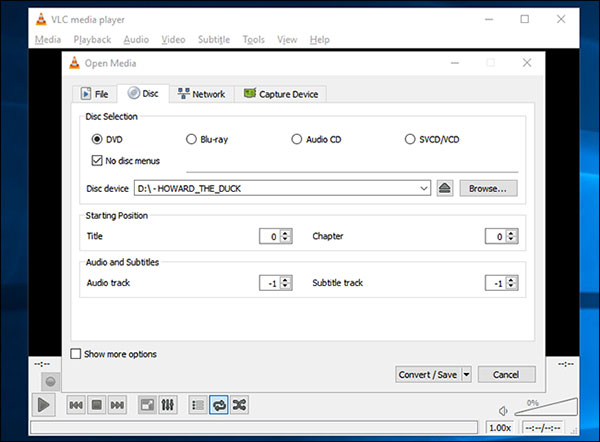
VLC ile bir DVD nasıl kopyalanır
Başlangıç VLC
VLC Media Player'ı başlatın ve bilgisayarınızın optik sürücüsüne kopyalamak istediğiniz DVD'yi yerleştirin. VLC'nin arayüzünde, medya menü ve seçim Kaydet / dönüştürme seçeneği.
DVD'yi dönüştürün
Açık medya iletişim kutusu açıldığında, Disk sekmesi. DVD'yi seç Disk Seçimi alan ve emin olun Disk cihazı DVD sürücüye alan noktaları diski içerir.
Bir DVD bölümünü çıkartmak isterseniz, Başlangıç pozisyonu alanı. Ses ve Altyazılar Bir DVD'den ses ve altyazı çıkarmak için kullanılır.
Sonra ' Kaydet / dönüştürme Devam etmek için düğmesine.
Çıktı ayarları
Dönüştürme iletişim kutusundan, bir video formatı seçebilirsiniz. Profil MP4 gibi bir açılır liste. Yırtık videoları saklamak için Araştır içinde düğme Varış yeri alanı.
Dönüştürmeye Başla
Hazır olduğunuzda, tıklayın Başlama DVD kopyalama ve kodlama işlemini çağrıştırmak için dönüştürmek diyalog kutusu. DVD kopyalama tamamlandıktan sonra dur Tamamlamak için Sonra VLC Media Player'da yırtık videoları oynayabilirsiniz.
Sonuç
Bu eğiticide, DVD'yi kopyalamak için birden çok yol paylaştık. Bir DVD riperi seçebilir ve MP4’i DVD’ye dönüştürmek için kılavuzu takip edebilirsiniz. Handbrake piyasadaki en iyi ücretsiz DVD ripper. DVD'yi ücretsiz olarak kopyalamak için kullanabilirsiniz. Ancak, şifrelenmiş bir DVD'yi HandBrake ile kopyalamak isterseniz, ekstra yazılım yüklemeniz gerekecektir. Ayrıca, El Freni en son şifrelenmiş DVD'leri kodlayamaz. VLC Media Play, ev DVD'lerini kopyalamak için daha uygundur. DVD'leri kopyalamanın en iyi yolunu arıyorsanız, Tipard DVD Ripper'ı öneriyoruz. Her türlü platformda kullanımı kolay özelliklerin ve en iyi çıktı kalitesinin tadını çıkarabilirsiniz.







